以前よりタスク管理とか諸々を何かにまとめないとなとか、社内で簡単に使えるものがないかなとか。データをよりうまく活用するツールを探していました。
去年からNotionを使ってみたいと思っていたけども整理する時間がなく今にいたり、少し仕事も落ち着いてきたので再度チャレンジ。
なぜNotionで管理しようと思ったのか
データベースという概念がシステムっぽい(?)ということ。また、色々なものを繋ぎこんでひとつのプロジェクトとしてまとめられるから。といったところでしょうか。
個人タスクと仕事のタスクをまとめられてみれるものを作っておきたい。そうするとビジネスツールとして契約するのも高くついてしまうのでまずはNotionの無料版からはじめてお布施するかを考えていきたいと思いました。
そのうちこのテキスト部分も切り離そうと思いますが、一旦備忘録的な感じで載せていきます。
Notion Web Clipper
仕事柄、さまざまなサイトで情報収集を行なっており、まとめるのに面倒でした。Safari版の記事がありましたが、Google Chromeのアドオンでもあったので使ってみることに。
Notion Web Clipperとは
Webの情報を後で見たい場合に情報をクリップして保存するためのもの。「別にお気に入りでいいじゃん!」と思われるかと思いますが、Notionにまとめるメリットがありました。
メリット1:リスト化できる
Notionの基礎であり便利なデータベースですが、サイトをクリップすると自動的に各テーブルに情報が入ってくれるので、Evernoteよりも管理しやすいはず。
また、データベースのレイアウトをギャラリー設定にすると、さらに見やすく管理できるのではないでしょうか。
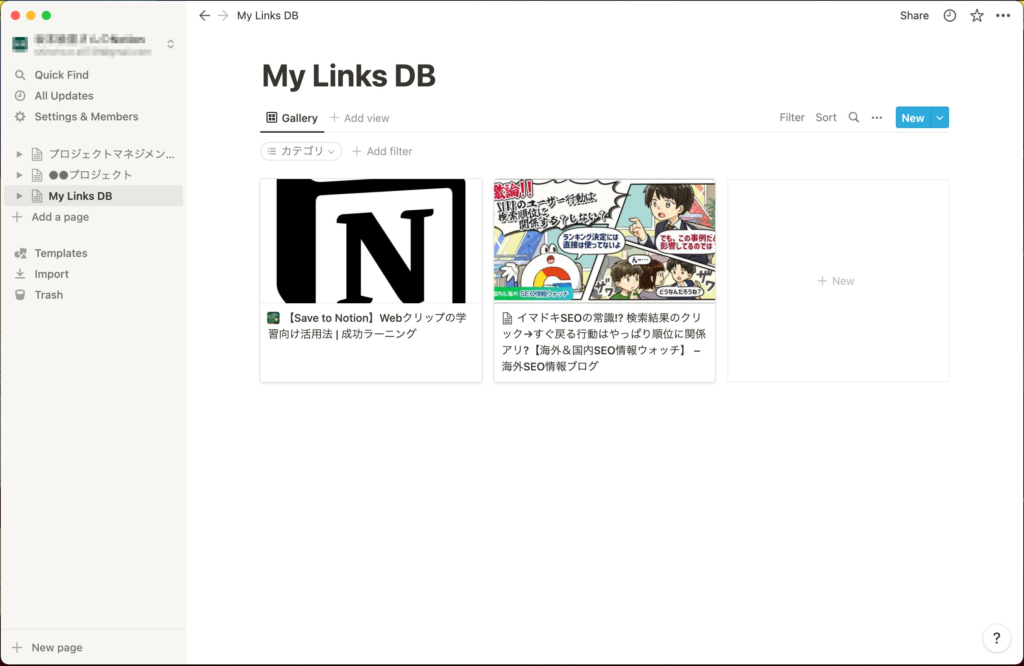
また、リンクをクリックすると内部で記事を展開することができるので、アプリ内で全て管理可能。
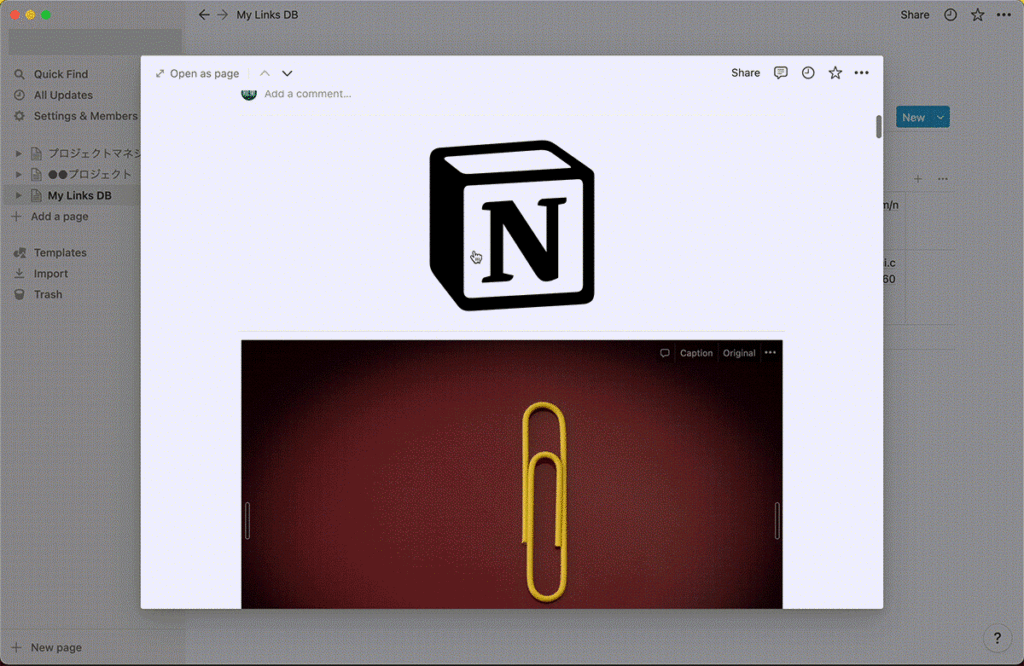
メリット2:プロパティを利用することでフィルタリングも可能
プロパティでSelectやMulti-selectでカテゴリを作成したり、チェックリストを追加すると更にどんな記事だったのかがわかりやすくなります。
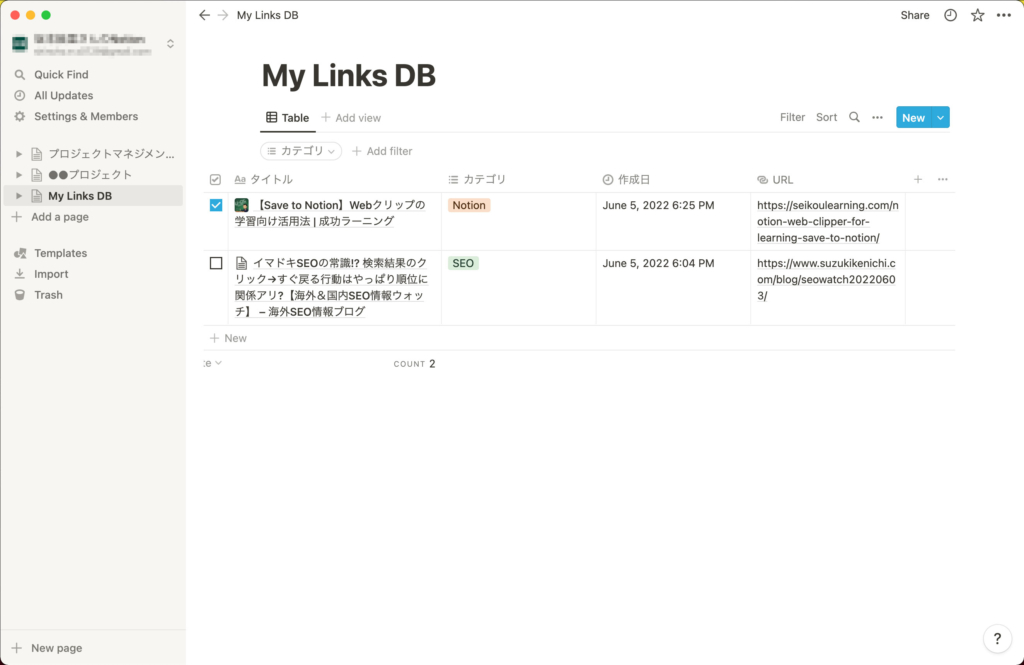
Notion Web Clipperの使い方
Notion Web Clipperでブラウザで検索。下記URLよりアドオンを入手
https://chrome.google.com/webstore/detail/notion-web-clipper/knheggckgoiihginacbkhaalnibhilkk?hl=ja
URLの横にNotionのアイコンがあればクリック。
あとは追加先でNotionのDBを選択し、「ページを保存」のボタンをクリックするとDBに情報が入ります。
Notion Web Clipperのデメリット
Notion Web Clipperのデメリットとしては他に細かく設定できないこと。
例えば。PropertyのMulti-selectなどで設定したカテゴリの選択など。必要に応じて手動で設定しなければいけないのでその分だけ少し面倒。
他のアドオンも発見したので次回解説したいと思います。

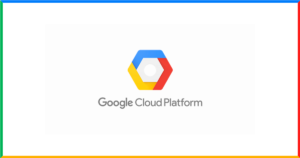


コメント